Nouveautés de DataSpell 2023.3
DataSpell 2023.3 : AI Assistant, prise en charge de dbt, cellules SQL, amélioration de la productivité des tables interactives, et bien plus
AI Assistant Disponibilité générale
L'AI Assistant est maintenant disponible pour tous, avec de nombreuses nouveautés et fonctionnalités améliorées pour rendre votre travail avec les IDE de JetBrains encore plus productif.
Bénéficiez d'analyses sur votre DataFrame avec l'AI Assistant de JetBrains !
La fonctionnalité Explain code offre un nouveau moyen d'analyser facilement votre DataFrame. Cet outil est facilement accessible depuis le menu contextuel des notebooks Jupyter et des scripts Python ou en cliquant simplement sur l'icône de l'AI Assistant dans le coin supérieur droit de vos tables interactives. Une fois activé, l'AI Assistant reçoit des informations essentielles sur votre ensemble de données, telles que les noms de colonne et des statistiques descriptives. Cela permet à l'assistant de fournir des détails pertinents sur votre DataFrame et de l'analyser. Vous pouvez approfondir l'analyse en entamant un dialogue prolongé avec l'assistant.
Utilisez l'AI Assistant dans DataSpell en tant que fonctionnalité supplémentaire en vous abonnant au service JetBrains AI.
dbt
DataSpell assure désormais la prise en charge de dbt Core, un framework moderne de transformation des données qui est de plus en plus apprécié au sein de la communauté. dbt Core simplifie le processus de transformation des données et favorise l'application des bonnes pratiques d'ingénierie à l'analyse des données, parmi lesquelles la modularisation, les tests et la documentation. Il est particulièrement facile d'accès pour les personnes ayant déjà une bonne connaissance de SQL.
Voici quelques-uns des avantages de l'utilisation de dbt Core dans DataSpell :
- Création de projet simplifiée : vous pouvez commencer facilement un projet dbt en utilisant un modèle préconfiguré.
- Processus d'exécution, de build et de débogage simplifiés : exécutez, créez et déboguez votre projet en quelques clics en utilisant Run Configurations.
- Saisie semi-automatique du code intelligente : DataSpell offre une saisie semi-automatique du code intelligente pour les fichiers SQL et YML.
SQL et Python
Cellules SQL
Cette nouvelle version de DataSpell améliore considérablement la connexion entre SQL et Python avec l'introduction des cellules SQL, qui vient s'ajouter à la prise en charge robuste du code SQL fournie par les outils de base de données intégrés et le plugin SQL. Comme pour les cellules Python ou Markdown, les cellules SQL peuvent maintenant être utilisées dans vos notebooks Jupyter. Grâce aux cellules SQL, vous pouvez facilement extraire des données de votre base et les transformer en DataFrame pandas utilisables immédiatement dans votre notebook. De plus, la fonctionnalité de saisie semi-automatique du code intelligente est entièrement fonctionnelle, aussi bien pour le code que pour les objets SQL, notamment les tables et les colonnes. Le processus de création de cellules SQL est on ne peut plus simple : il suffit de cliquer sur Add SQL Cell.
Full Line Code Completion
La saisie semi-automatique du code avancée de DataSpell a été encore optimisée pour offrir une expérience plus personnalisée. La saisie semi-automatique du code est personnalisée en fonction du fichier sur lequel vous travaillez, grâce à un modèle local intégré directement dans l'IDE. Ce modèle apprend de votre code et peut suggérer des lignes entières de code, ce qui améliore l'efficacité de vos workflows d'analyse des données.
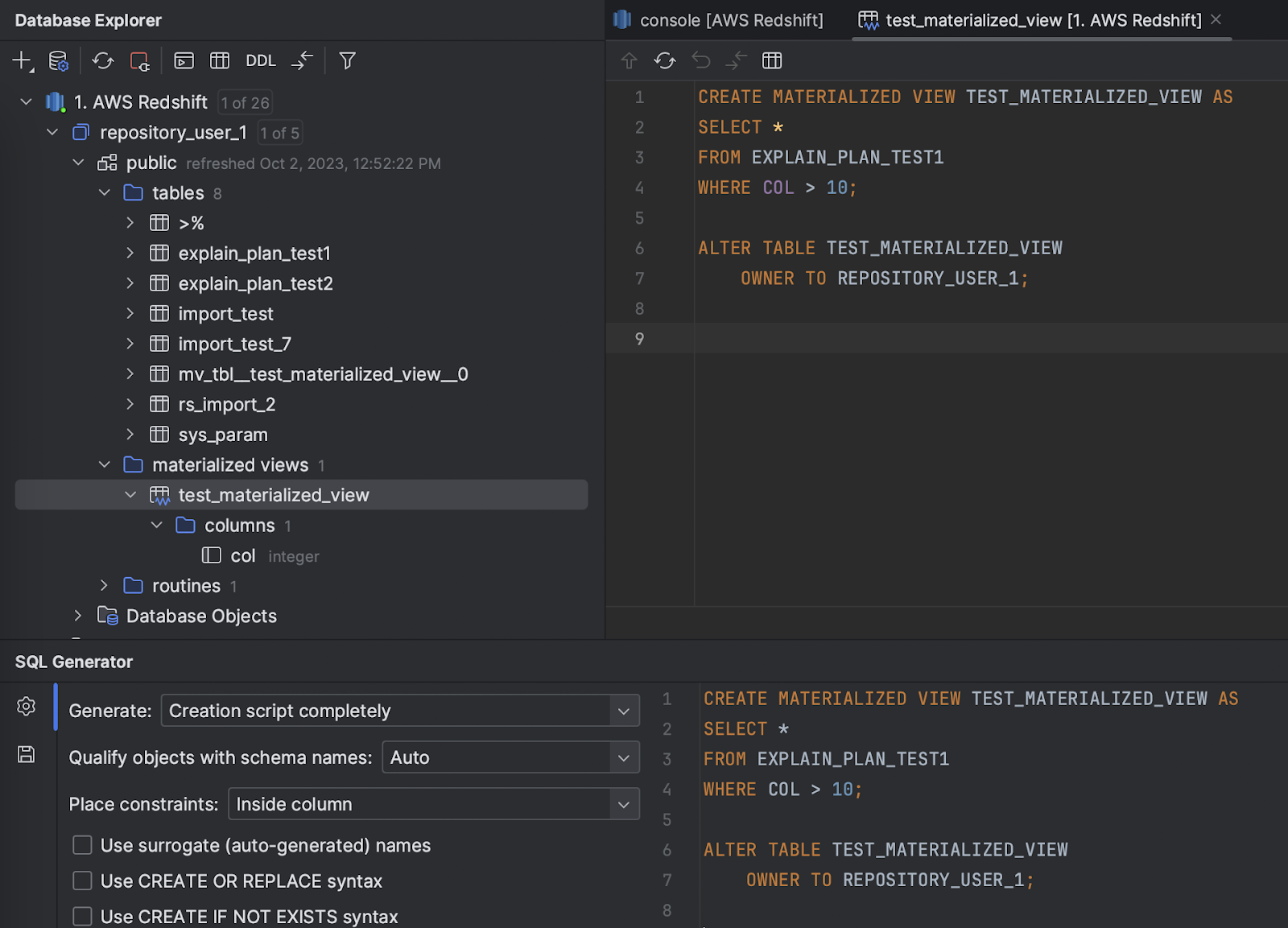
Autres améliorations en lien avec les bases de données et le plugin SQL
- Les vues matérialisées dans Redshift sont désormais introspectées et affichées dans un nœud dédié de Database Explorer.
- Introduction de la prise en charge de DynamoDB
Tables interactives
Statistiques dans les tables
Un accès simplifié à des statistiques descriptives pour un DataFrame peut aider les professionnels des données à booster leur efficacité. Dans DataSpell, nous avons rendu ce processus encore plus intuitif. Vous pouvez maintenant accéder à des informations essentielles sur les données, telles que les valeurs manquantes, les moyennes et l'écart-type, directement dans l'en-tête du tableau. Cette fonctionnalité est disponible dans les notebooks Jupyter et dans les scripts Python, et prend en charge les pandas et Polars. De plus, vous pouvez facilement identifier le type de données de chaque colonne grâce aux icônes dans l'en-tête de la table.
Statistiques catégorielles de distribution des données
Lorsque vous manipulez des données catégorielles, vous pouvez en visualiser facilement la distribution dans les tables interactives. Cette fonctionnalité vous permet d'identifier rapidement les valeurs les plus fréquentes et leurs pourcentages respectifs. En présence de nombreuses valeurs uniques, vous pouvez facilement voir le nombre total de ces entrées dans la colonne.
Histogrammes de distribution des données dans les tables
Un histogramme de distribution de données est un outil d'analyse essentiel qui fournit une représentation visuelle de la distribution des données et aide à reconnaître les modèles, à identifier les valeurs statistiques aberrantes et à évaluer la qualité des données. Ces histogrammes sont maintenant accessibles directement dans les en-têtes de tables, avec le mode compact par défaut ou dans la vue détaillée.
Simplification de la visualisation des données dans les tables
Afin d'optimiser votre workflow d'analyse des données, nous avons introduit une amélioration majeure : un concepteur de graphiques facile à utiliser. Il optimise la création de graphiques à partir de vos données tabulaires, pour une visualisation rapide et sans effort. Cliquez simplement sur la vue graphique dans le coin supérieur gauche, puis sélectionnez l'icône d'engrenage et choisissez le type de graphique souhaité.
AI Assistant dans les tables
Accédez à des analyses de votre DataFrames en cliquant sur l'icône de l'AI Assistant dans le coin supérieur droit de vos tables interactives. L'assistant fournit instantanément des informations et vous pouvez obtenir une analyse plus approfondie en poursuivant la conversation.
Interface utilisateur et navigation
Masquage de la barre d'outils principale
Nous avons implémenté une option qui permet de masquer la barre d'outils principale dans le mode d'affichage par défaut de l'IDE, comme dans l'ancienne interface utilisateur. Pour récupérer de l’espace de travail et enlever la barre d'outils, cliquez sur Appearance et désactivez l'option Toolbar.
Amélioration de la navigation
Afin d'améliorer votre expérience de navigation lorsque vous travaillez simultanément avec différents types de fichiers dans l'éditeur, nous avons introduit un codage couleur par défaut pour les onglets de l'éditeur qui correspond à celui de la fenêtre d'outils Project.
Speed Search
La fonctionnalité Speed Search, qui vous permet de naviguer rapidement dans les fenêtres d'outils et les boîtes de dialogue, est désormais accessible via un raccourci. Une fois que le focus est mis sur une arborescence ou sur une liste, vous pouvez facilement appeler la recherche à partir du menu Options de la fenêtre d’outils, en appuyant sur ⌘ sous macOS, ou Ctrl+F sous Windows ou Linux, ou en commençant simplement à saisir votre requête.